win10摄像头怎么开启 win10怎样打开摄像头
更新时间:2022-11-28 09:45:47作者:qiaoyun
当在电脑中视频或者拍照时,都是要用到摄像头的,有时候默认摄像头是关闭的,需要我们自己手动打开,不过有许多win10系统用户并不知道摄像头怎么开启,如果你也想开启的话,那就跟着小编一起来学习一下win10打开摄像头的详细方法。
开启方法如下:
1、我们首先需要在win10系统上开启相机权限,进去Windows设置中。点击隐私。
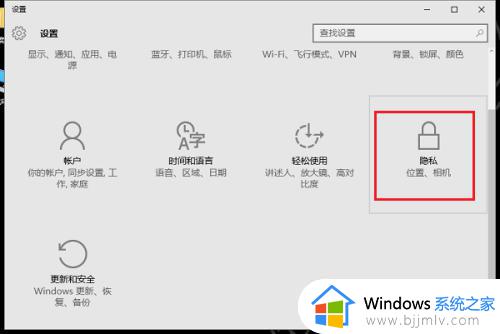 2、进去隐私设置之后,点击相机。
2、进去隐私设置之后,点击相机。
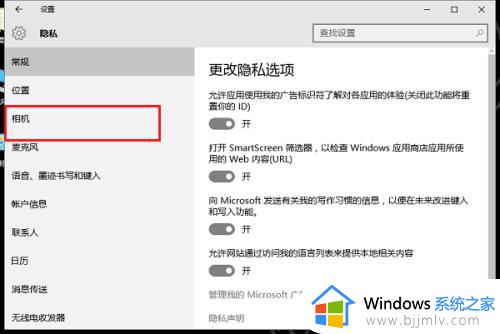 3、进去相机设置之后,开启相机的权限。
3、进去相机设置之后,开启相机的权限。
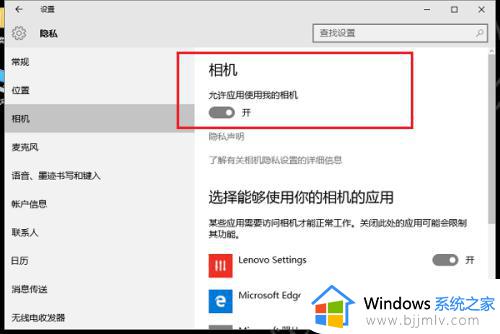 4、开启权限之后,在win10系统搜索框搜索相机。双击进去。
4、开启权限之后,在win10系统搜索框搜索相机。双击进去。
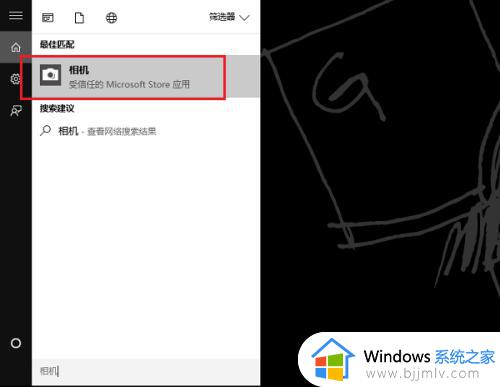 5、进去相机界面之后,就打开摄像头了。可以进行拍照,点击上方的录像图标,也可以进行拍视频,可以使用笔记本电脑试一下效果。
5、进去相机界面之后,就打开摄像头了。可以进行拍照,点击上方的录像图标,也可以进行拍视频,可以使用笔记本电脑试一下效果。
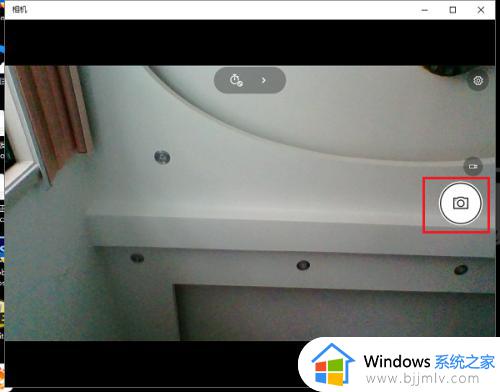 以上就是win10摄像头怎么开启,win10怎样打开摄像头的全部内容,有出现这种现象的小伙伴不妨根据小编的方法来解决吧,希望能够对大家有所帮助。
以上就是win10摄像头怎么开启,win10怎样打开摄像头的全部内容,有出现这种现象的小伙伴不妨根据小编的方法来解决吧,希望能够对大家有所帮助。
win10摄像头怎么开启 win10怎样打开摄像头相关教程
- win10摄像头权限怎么打开win10系统开启摄像头权限设置方法
- win10自带摄像头怎么打开 win10电脑自带摄像头在哪里开启
- win10打开本地摄像头的方法 win10如何开启摄像头
- win10如何打开摄像头 win10摄像头怎么开启
- windows10 摄像头怎么开启 win10摄像头在哪打开
- win10开启摄像头详细教程 win10系统摄像头在哪里打开
- 联想win10怎么打开摄像头功能 联想win10系统摄像头如何打开
- win10摄像头怎么打开 win10电脑打开摄像头如何操作
- win10如何打开摄像头权限?win10打开摄像头权限在哪里
- win10的摄像头在哪里打开 win10电脑怎么调出摄像头画面
- win10如何看是否激活成功?怎么看win10是否激活状态
- win10怎么调语言设置 win10语言设置教程
- win10如何开启数据执行保护模式 win10怎么打开数据执行保护功能
- windows10怎么改文件属性 win10如何修改文件属性
- win10网络适配器驱动未检测到怎么办 win10未检测网络适配器的驱动程序处理方法
- win10的快速启动关闭设置方法 win10系统的快速启动怎么关闭
热门推荐
win10系统教程推荐
- 1 windows10怎么改名字 如何更改Windows10用户名
- 2 win10如何扩大c盘容量 win10怎么扩大c盘空间
- 3 windows10怎么改壁纸 更改win10桌面背景的步骤
- 4 win10显示扬声器未接入设备怎么办 win10电脑显示扬声器未接入处理方法
- 5 win10新建文件夹不见了怎么办 win10系统新建文件夹没有处理方法
- 6 windows10怎么不让电脑锁屏 win10系统如何彻底关掉自动锁屏
- 7 win10无线投屏搜索不到电视怎么办 win10无线投屏搜索不到电视如何处理
- 8 win10怎么备份磁盘的所有东西?win10如何备份磁盘文件数据
- 9 win10怎么把麦克风声音调大 win10如何把麦克风音量调大
- 10 win10看硬盘信息怎么查询 win10在哪里看硬盘信息
win10系统推荐